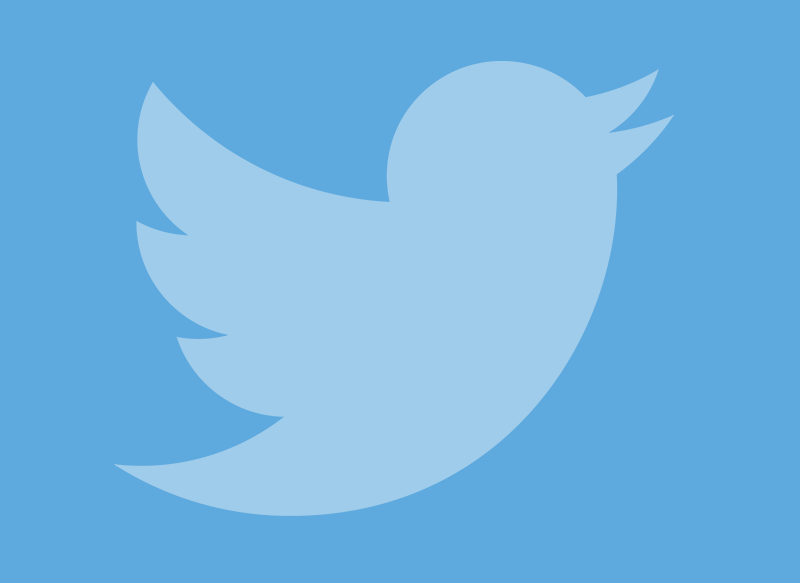Margir vilja setja margmiðlunarefni á samfélagsnet, hvort sem það eru myndir eða myndskeið, en í tilfelli Twitter komumst við að því að við komumst oft að því að við getum ekki hlaðið upp hágæða myndbandi. Þessi verkfæri valda mörgum sinnum miklum gæðum þegar þau eru sett inn. Hins vegar er mjög líklegt að oftar en einu sinni hafi þú hugsað
hvernig á að hlaða upp myndbandi á Twitter með góðum gæðum, svo að engin smáatriði af upprunalegum kjarna þess glatist. Skrefin til að stilla Twitter reikninginn þannig að myndskeiðin missi ekki gæði eru mjög einföld en til þess þarftu að fara í valmyndina á
skipulag Og það er eitthvað sem stundum og fyrir suma notendur er ekki mjög leiðandi. Það fyrsta sem þú ættir að gera er
opnaðu Twitter appið og ýttu síðan á valmyndarhnappinn með þremur línum sem þú finnur efst á skjánum. Þá munt þú koma inn
Stillingar og næði, til að fara síðan í valmyndina
gagnanotkun. Í kafla
Hágæða myndband þú verður að velja
Aðeins WiFi valkostur ef þú vilt að gæðamyndböndum verði aðeins hlaðið upp þegar þú ert tengdur við þráðlaust net eða
Farsímagögn og WiFi ef þú vilt að ég geri það alltaf. Á sama hátt er hægt að fylgja sömu skrefum svo að þú missir ekki upplausnina þegar þú birtir myndir á samfélagsnetinu líka, sem gerir þér jafnvel kleift að birta myndir í 4K. Þannig geturðu notið útgáfu með meiri gæðum. Þú verður hins vegar að hafa í huga að rétt eins og gæðin verða meiri, þá verður álagið einnig hægara og gagnanotkunin meiri, eitthvað sem þú verður að taka tillit til. Næst ætlum við að útskýra allt sem þú þarft að vita ef þú vilt vita
hvernig á að hlaða upp myndbandi á Twitter með góðum gæðum
Hvernig á að hlaða þriggja mínútna myndskeiðum á Twitter
Það er mögulegt að vandamál þitt á þeim tíma sem
sendu twitter myndbönd Það er ekki að finna í gæðunum sjálfum, heldur í lengd innihaldsins. Taka verður tillit til þess að Twitter er samfélagsnet sem hefur kjarna sinn í mynduninni og stuttu innihaldi, sem hámarkstími
2 mínútur og 20 sekúndur í myndböndunum sem eru birt á samfélagsnetinu. Hins vegar, ef þú helgar þig því að taka upp aðeins lengri myndbönd, gætirðu velt því fyrir þér stundum
hvernig á að hlaða þriggja mínútna myndskeiðum á Twitter. Raunveruleikinn er sá að einfaldasta leiðin til að annast útgáfu af þessu tagi er sú
hlaðið myndbandinu upp á annan vettvang. Til dæmis geturðu hlaðið því upp á YouTube eða annan svipaðan vettvang. Þegar þú hefur hlaðið myndbandinu upp á þessar tegundir af kerfum geturðu deilt því á Twitter reikningnum þínum. Þar sem bæði forritin eru samþætt munu þau geta notið YouTube myndbandsins án þess að þurfa að fara alveg frá Twitter, svo það er eins þægilegt og þú hefðir hlaðið því beint inn á netið.
Twitter leyfir ekki að hlaða upp myndskeiðum: af hverju er þetta?
Stundum er það ekki gæðamál eða tímalengd, bara vegna þess
Twitter leyfir ekki að hlaða upp myndskeiðum. Það geta verið þrjú grundvallarvandamál, fyrsta málið er að netsambandið er ekki nógu gott, en þá mælum við með að þú reynir að birta myndskeiðin þín þegar þú ert tengd við WiFi net og að þú sért viss um að netið virki rétt. rétt leið. Að auki er möguleikinn á að það sé vandamál með forritið eða tækið sjálft, en þá mælum við með því að hlaða myndbandinu upp úr öðrum farsíma eða jafnvel úr tölvunni; Og auðvitað passar þú að forritið sé uppfært í nýjustu útgáfuna. Að lokum geturðu prófað annað myndband til að sjá hvort það sé vandamál með tiltekið myndband eða með þau almennt.
Hvernig á að hlaða niður myndskeiðum frá Twitter í farsíma
Hvernig á að hlaða niður myndskeiðum frá Twitter á farsíma (Android)
Þó leiðin til að vita
hvernig á að hlaða niður myndskeiðum frá Twitter í farsíma Það er svipað í Android flugstöðinni og ferlið sem þarf að framkvæma í iOS, hið síðarnefnda þarf nokkur viðbótarskref sem við munum útskýra síðar vegna ákveðinna takmarkana sem Apple stýrikerfi hefur. Byrjar með Android, það fyrsta sem þarf að gera úr tækinu er að opna Twitter forritið sem við verðum að hafa sett upp á tækinu okkar og leita að tístinu með myndbandinu sem þú vilt hlaða niður. Þegar þú ert staðsettur verður þú að smella á flipann sem er staðsettur efst í hægri hluta tístsins, við hliðina á nafninu sem gerði það og þegar fellivalmyndin er opnuð verður þú að velja valkostinn
«Afritaðu hlekk á kvak«. Þegar við höfum afritað hlekkinn á umræddu kvak verðum við að fá aðgang að netvafranum sem við höfum í tækinu okkar og í honum komum við inn á vefsíðuna
https://twdown.net/ þaðan sem við getum hlaðið niður myndefni, allt í gegnum einfalt viðmót. Þegar þessi vefsíða er opnuð verður að líma afritaða hlekkinn í textareitinn sem textinn er í «
Sláðu inn myndbandstengil»Og eftir að þú hefur límt það þarftu aðeins að smella á niðurhalshnappinn (Download). Þegar þú smellir á «Niðurhal» birtast mismunandi möguleikar á skjánum sem gefa til kynna þá eiginleika sem hægt er að hlaða niður til að geta valið upplausnina sem óskað er eftir. Eftir að hafa valið það með því að smella á niðurhalstengilinn fyrir valinn valkost, byrjar niðurhalið og á örfáum sekúndum getum við haft það myndband í fartækinu okkar, sem við getum síðan hlaðið upp á félagslegu prófílin okkar, sendu það í gegnum skilaboðaþjónustu eða vel vistaðu það til að sjá það þegar okkur líður.
Hvernig á að hlaða niður myndskeiðum frá Twitter á farsíma (iOS)
Komi til þess að í stað þess að vera með Android tæki ertu með flugstöð sem notar stýrikerfi Apple, iOS (iPhone), verður þú að fylgja eftirfarandi aðferð, sem er svipuð nema að forrit verður að nota til að geta framkvæmt út stjórnun á vídeó niðurhal, forrit sem þú getur hlaðið niður ókeypis frá App Store og kallað
MyMedia File Manager. Að vita
hvernig á að hlaða niður myndskeiðum frá Twitter í farsíma (iOS), byrjaðu á því að hlaða niður forritinu og þegar þú hefur hlaðið því niður verður þú að fara í Twitter forritið og finna tístið sem inniheldur myndbandið sem þú vilt hlaða niður, smelltu á flipann sem er staðsettur neðst til hægri til að opna fellilistann og Smelltu á "
Deila Tweet í gegnum ... » y
«Afrita hlekk«. Þegar þú hefur afritað hlekkinn skaltu fara í forritið
MyMedia File Manager smelltu á hnappinn sem kallast «Browser» sem er staðsettur neðst til vinstri og opnar vafravalkostinn í forritinu. Í kjölfarið, sláðu inn heimilisfangið í netfangareitinn
https://twdown.net/, sem verður eins og áður þaðan sem myndbandinu verður hlaðið niður. Þegar við höfum farið inn á heimasíðu
TWDown, við munum líma hlekkinn í reitinn sem er virkur fyrir hann og eftir að smella á
Eyðublað Mismunandi valkostir munu birtast með mismunandi eiginleika. Þú verður að smella á þann sem óskað er og síðan smella á
«Sæktu skrána«, Sem gerir þér kleift að heita á myndbandið áður en niðurhalið er vistað í MyMedia forritinu. Til að hlaða niður myndbandinu beint í símann okkar verður þú að fá aðgang að niðurhalsmöppu forritsins
MyMedia File Manager og smelltu á skrána sem þú hefur hlaðið niður til að sjá mismunandi valkosti í boði, þar á meðal
«Vista á myndavélarúllu«, Sem er sá valkostur sem valinn er þannig að myndbandið sé vistað í iPhone Galleríinu, þaðan sem hægt er að hlaða því inn á hvaða samfélagsnet sem er eða deila með hvaða skilaboðaþjónustu sem er.